在电脑操作系统中,WindowsXP是一款经典且稳定的系统版本。然而,由于其官方支持已经结束,许多用户需要自行安装此系统。本文将为大家介绍如何使用U盘安装XP系统的详细步骤,帮助大家顺利完成安装。
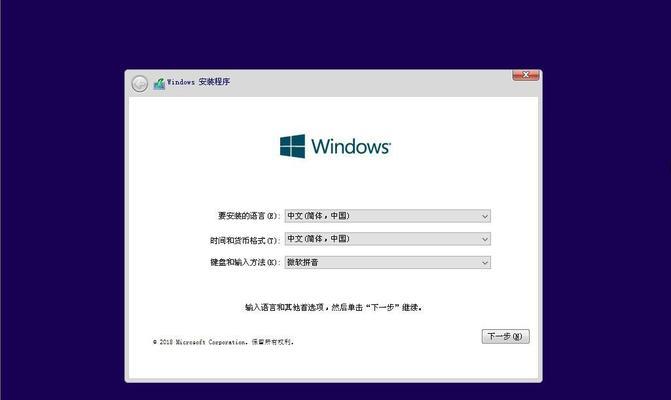
1.准备工作:
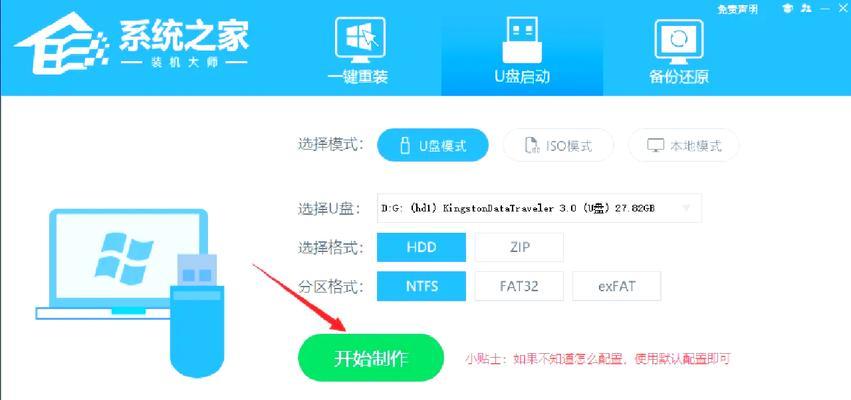
在开始安装之前,你需要准备一台计算机、一个可用的U盘(容量不小于4GB)以及WindowsXP系统安装光盘镜像文件。
2.格式化U盘:
使用电脑自带的格式化工具,将U盘进行格式化,确保其能够正确被系统识别。
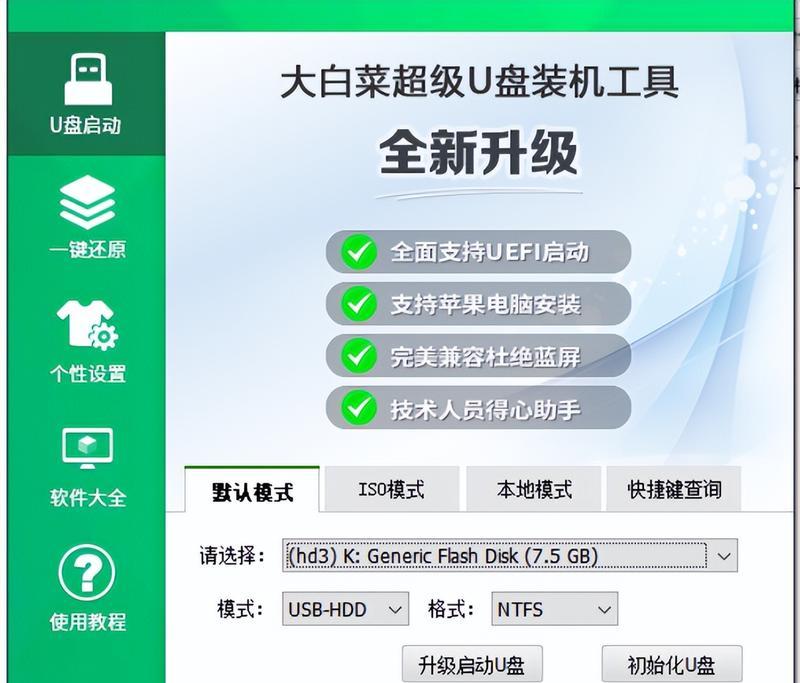
3.创建引导盘:
使用第三方工具,如UltraISO,将XP系统安装光盘镜像文件写入U盘,创建一个可以引导安装的U盘。
4.设置BIOS:
进入计算机的BIOS设置界面,将U盘设置为第一启动项,以便在开机时能够引导从U盘启动。
5.重启计算机:
保存BIOS设置后,重启计算机,系统将会从U盘启动。
6.安装向导:
进入XP安装界面后,按照提示选择安装语言、键盘布局等信息,并点击下一步继续安装。
7.接受许可协议:
阅读并接受WindowsXP的许可协议,然后点击下一步。
8.选择分区:
在这一步中,选择一个磁盘分区来安装XP系统,并进行格式化和文件系统设置。
9.复制文件:
系统会自动复制XP系统文件到指定的分区中,这可能需要一些时间,请耐心等待。
10.安装设备驱动程序:
安装完成后,系统将会自动检测并安装计算机所需的设备驱动程序。
11.设置用户账户:
输入用户名、密码等信息来设置用户账户,以便在以后的登录中使用。
12.完成安装:
等待系统进行最后的设置和配置,并自动重启计算机。XP系统安装完成!
13.更新系统:
进入XP系统后,及时更新操作系统以获取最新的安全补丁和功能更新。
14.安装常用软件:
根据自己的需求,安装常用软件来满足工作和娱乐的需要。
15.备份重要文件:
安装完成后,务必备份重要文件,以防意外数据丢失。
通过本文的详细步骤,相信大家已经了解如何使用U盘安装XP系统了。记住,安装系统前一定要做好备份工作,并随时保持系统的更新,以保证系统的稳定性和安全性。


